Содержание:
Удаленное управление процессами и файловой системой на удаленном компьютере может потребоваться в разных ситуациях – от использования дополнительных мощностей, взятых в аренду, до предоставления услуг по настройке и лечению систем клиентов. В этой статье мы обсудим способы деинсталляции программ на машинах, доступ к которым осуществляется удаленно, через локальную или глобальную сеть.
Удаление программ через сеть
Существует несколько способов деинсталляции программ на удаленных компьютерах. Одним из наиболее удобных и простых является использование специального софта, который, с разрешения владельца, позволяет выполнять в системе различные действия. Есть и системные аналоги таких программ – RDP-клиенты, встроенные в Windows.
Способ 1: Программы для удаленного администрирования
Как уже было сказано выше, эти программы позволяют работать с файловой системой удаленного компьютера, запускать различные приложения и изменять параметры системы. При этом пользователь, осуществляющий удаленное администрирование, будет иметь такие же права, что и учетная запись, вход в которую выполнен на управляемой машине. Наиболее популярным и удобным софтом, отвечающим нашим потребностям и к тому же имеющим бесплатную версию с достаточным функционалом, является TeamViewer.
Подробнее: Подключение к другому компьютеру через TeamViewer
Управление происходит в отдельном окне, где можно выполнять те же действия, что и на локальном ПК. В нашем случае это удаление программ. Делается это с помощью соответствующего апплета «Панели управления» или специального софта, если таковой установлен на удаленной машине.
Подробнее: Как удалить программу с помощью Revo Uninstaller
При ручном удалении системными средствами действуем следующим образом:
- Вызываем апплет «Программы и компоненты» командой, введенной в строку «Выполнить» (Win+R).
appwiz.cplДанный прием работает на всех версиях Windows.
- Дальше все просто: выбираем нужный пункт в списке, жмем ПКМ и выбираем «Изменить\Удалить» или просто «Удалить».
- Откроется «родной» деинсталлятор программы, в котором выполняем все необходимые действия.
Способ 2: Системные средства
Под системными средствами мы подразумеваем встроенную в Windows функцию «Подключение к удаленному рабочему столу». Администрирование здесь выполняется с использованием RDP-клиента. По аналогии с TeamViewer работа ведется в отдельном окне, в котором отображается рабочий стол удаленного компьютера.
Подробнее: Подключение к удаленному компьютеру
Деинсталляция программ производится точно так же, как и в первом случае, то есть либо вручную, либо с помощью софта, установленного на управляемом ПК.
Заключение
Как видите, удалить программу с удаленного компьютера довольно несложно. Здесь главное помнить о том, что владелец системы, на которой мы планируем совершить те или иные действия, должен дать на это свое согласие. В противном случае есть риск попасть в весьма неприятную ситуацию, вплоть до лишения свободы.
 Наш Telegram каналТолько полезная информация
Наш Telegram каналТолько полезная информация
 Как набрать римские цифры на компьютере
Как набрать римские цифры на компьютере
 Как сменить пользователя на компьютере
Как сменить пользователя на компьютере
 Изменение времени на компьютере
Изменение времени на компьютере
 Подключение ноутбука к беспроводной сети
Подключение ноутбука к беспроводной сети
 Создание красивого рабочего стола
Создание красивого рабочего стола
 Устранение проблемы «Вам необходимо разрешение на выполнение этой операции»
Устранение проблемы «Вам необходимо разрешение на выполнение этой операции»
 Устранение ошибки «Операция отменена вследствие действующих для компьютера ограничений»
Устранение ошибки «Операция отменена вследствие действующих для компьютера ограничений»
 Узнаем точное название ноутбука HP
Узнаем точное название ноутбука HP
 Сброс настроек ноутбука Acer до заводских
Сброс настроек ноутбука Acer до заводских
 Исправление ошибки «No Bootable Device» на ноутбуке Acer
Исправление ошибки «No Bootable Device» на ноутбуке Acer
 Отключение рекламы в нижнем правом углу рабочего стола
Отключение рекламы в нижнем правом углу рабочего стола
 Устранение тормозов в играх на компьютере или ноутбуке
Устранение тормозов в играх на компьютере или ноутбуке
 Запуск программ от имени администратора
Запуск программ от имени администратора
 Как узнать диагональ монитора компьютера
Как узнать диагональ монитора компьютера
 Как узнать стиль разделов накопителя
Как узнать стиль разделов накопителя
 Вход в iCloud с Windows-ПК
Вход в iCloud с Windows-ПК
 Создание образа ISO на компьютере
Создание образа ISO на компьютере
 Как смотреть телевизор через интернет на компьютере
Как смотреть телевизор через интернет на компьютере
 Как скачать и установить игру на компьютер
Как скачать и установить игру на компьютер
 Подключение дисковода к компьютеру
Подключение дисковода к компьютеру lumpics.ru
lumpics.ru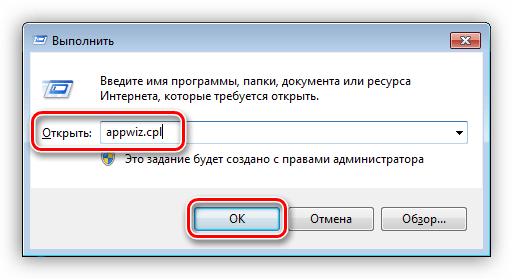
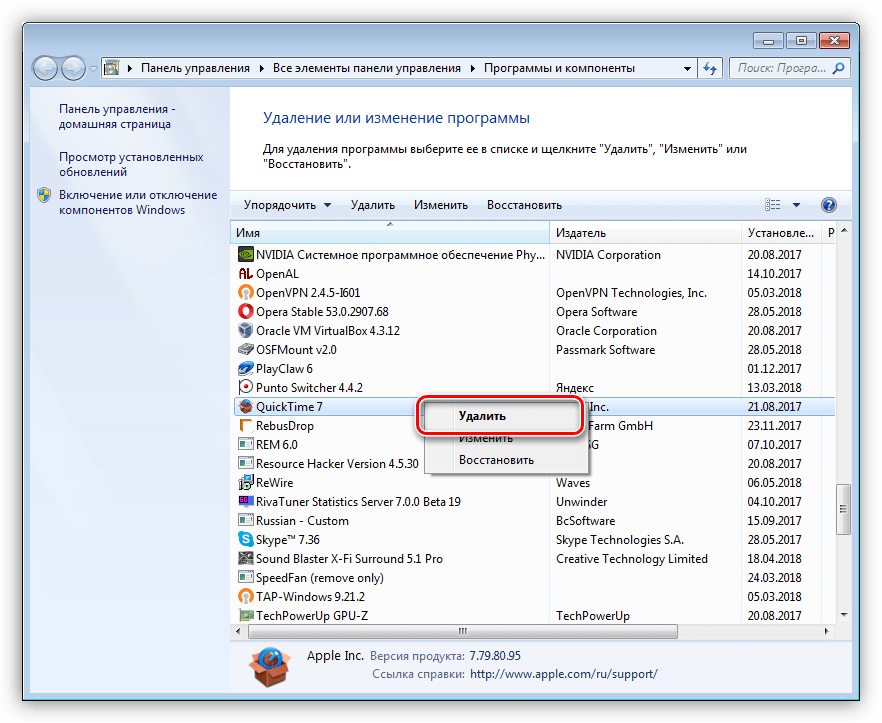



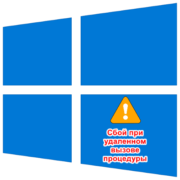

Деинсталлировать программы на удаленном компьютере в локальной сети можно еще с помощью утилиты PsExec от Sysinternals
PsExec.exe \\remote_comp -u user -p Password msiexec.exe /gn {код приложения}
Правда нужно знать этот самый {код приложения}
Соглашусь что PsExec очень интересная утилита, вот только кучу команд знать надо. Ну и как вы сказали GUID приложения знать тоже надо. Management Remote PC, не только удаления без гемора, еще куча полезных функция, таких как установка программ. работа с процессами, службами….инвентаризация компов…